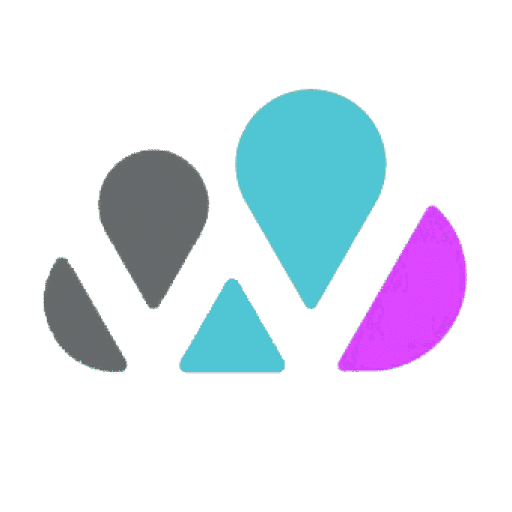Merekam layar menjadi salah satu cara berbagi yang menarik bagi para pengguna smartphone. Tidak heran jika orang yang belum pernah memakainya ingin tahu cara video HP Samsung.
Fitur perekaman layar atau screen recording memungkinkan pengguna merekam aktivitas layar. Fungsi ini banyak dipakai untuk merekam panggilan video call, permainan game, hingga membuat tutorial.
Daftar Isi
Cara Video Layar HP Samsung

Samsung termasuk salah satu brand perangkat elektronik dengan banyak peminat di Indonesia. Smartphone versi terbaru produksi brand asal Korea Selatan ini telah dilengkapi dengan fitur Screen Recording bawaan.
Sehingga kamu bisa membuat video layar tanpa memerlukan bantuan aplikasi tambahan.
Fitur Screen Recording bawaan tersemat pada ponsel Samsung dengan Android 10 dan versi yang lebih baru, di antaranya Samsung Galaxy A71, Samsung Galaxy S20, Samsung Galaxy A51, Samsung Galaxy Z Flip, dan Samsung Galaxy S10 Series.
Berikut cara membuat video layar HP Samsung:
- Buka Quick Panel dengan cara swipe layar dari atas ke bawah pada Status Bar
- Pilih Screen Recording atau Perekaman Layar
- Selanjutnya, kamu bisa langsung menampilkan aktivitas layar yang ingin dijadikan sebagai video
- Proses perekaman akan berlangsung setelah hitungan 3 detik
- Setelah selesai merekam layar, tap tombol Stop
- Video rekaman layar kamu akan tersimpan secara otomatis ke galeri
Pengaturan Perekaman Layar HP Samsung
Apabila menginginkan video rekaman layar yang memiliki kualitas gambar lebih tajam, maka kamu bisa menyesuaikan pengaturan rekam layar terlebih dahulu.
Berikut cara mengatur output resolusi dan audio dari rekam layar HP Samsung:
- Pertama, buka menu Pengaturan pada ponsel kamu
- Tap opsi Fitur Lanjutan
- Pilih Tangkapan Layar dan Perekam Layar
- Tap Pengaturan Perekam Layar
- Pada halaman yang muncul kamu bisa menentukan kualitas video yang diinginkan. Tersedia tiga opsi, yaitu 480p, 720p, dan 1080p
- Selanjutnya, kamu juga bisa memilih pengaturan audio dengan memilih sumber suara untuk direkam dalam video, tersedia tiga opsi: suara media, suara media & mikrofon, dan tanpa suara
Cara Rekam Layar HP Samsung dengan Game Launcher
Game Launcher termasuk dalam aplikasi bawaan yang sudah tersemat dalam smartphone Samsung dari produsen. Aplikasi ini merupakan pusat kendali untuk aktivitas games.
Aplikasi ini juga berfungsi mendukung keperluan gamers, seperti menonatifkan notifikasi, mengunci tombol Back dan Recents, serta melakukan screenshoot dan screen recording.
Berikut cara video HP Samsung dengan aplikasi Game Launcher:
- Pertama, buka aplikasi Game Launcher pada ponsel kamu
- Tap ikon titik tiga yang terletak di sudut kanan atas
- Tap Tambah Aplikasi
- Pilih aplikasi apa saja yang ingin kamu rekam aktivitasnya
- Setelah itu, buka aplikasi melalui Game Launcher
- Tap ikon warna orange di bagian bawah layar
- Pada opsi yang muncul, pilih Rekam
- Proses rekam layar akan segera berlangsung, kalankan aplikasi sesuai yang kamu inginkan
- Setelah selesai, swipe ke bawah Status Bar, lalu pilih opsi Hentikan Perekaman
- Video hasil rekam layar akan tersimpan di galeri ponsel kamu secara otomatis
Satu hal yang perlu diingat, aplikasi Game Launcher dirancang untuk memenuhi kebutuhan terkain games. Sehingga aplikasi ini hanya bisa merekam aktivitas permainan games.
Itulah cara video layar HP Samsung yang bisa kamu ikuti. Sebelum merekam layar, sebaiknya pastikan dulu bahwa perangkat kamu memiliki kapasitas ruang penyimpanan yang cukup. Selain cara di atas, kamu juga bisa mengambil video layar HP menggunakan aplikasi.